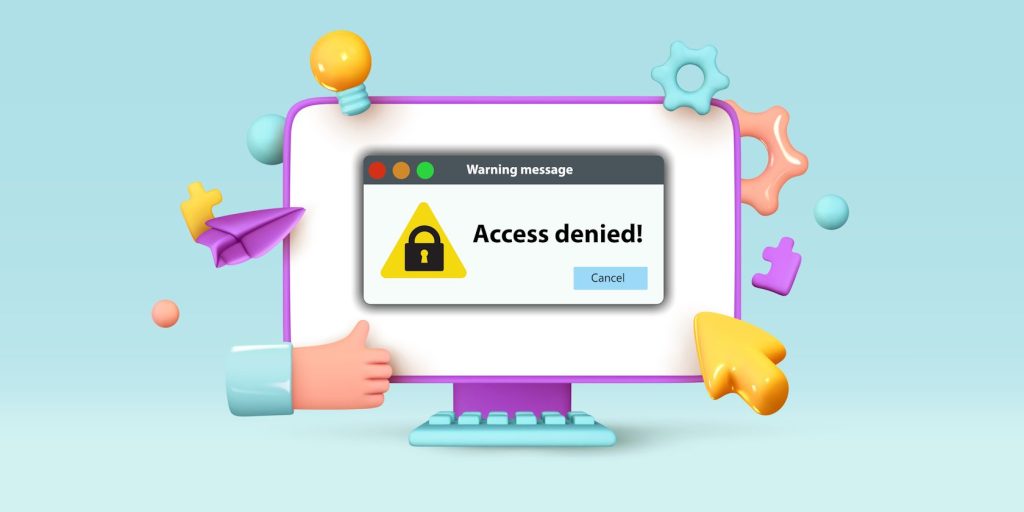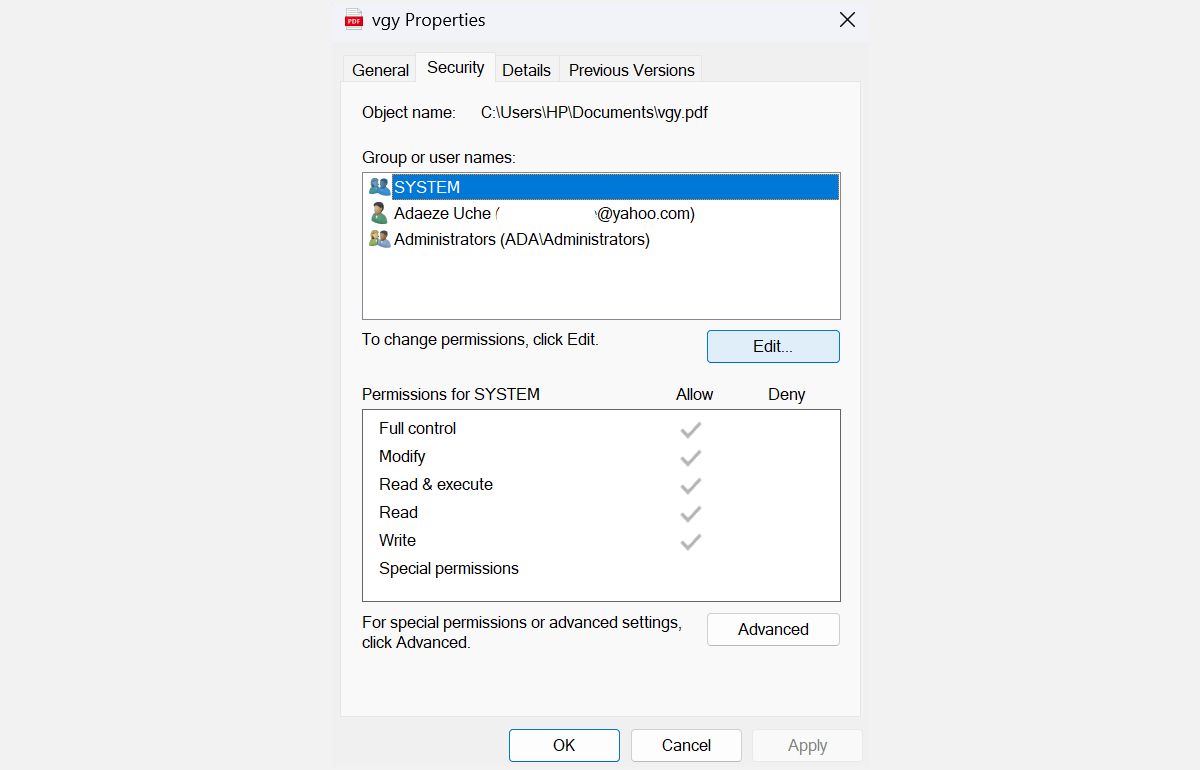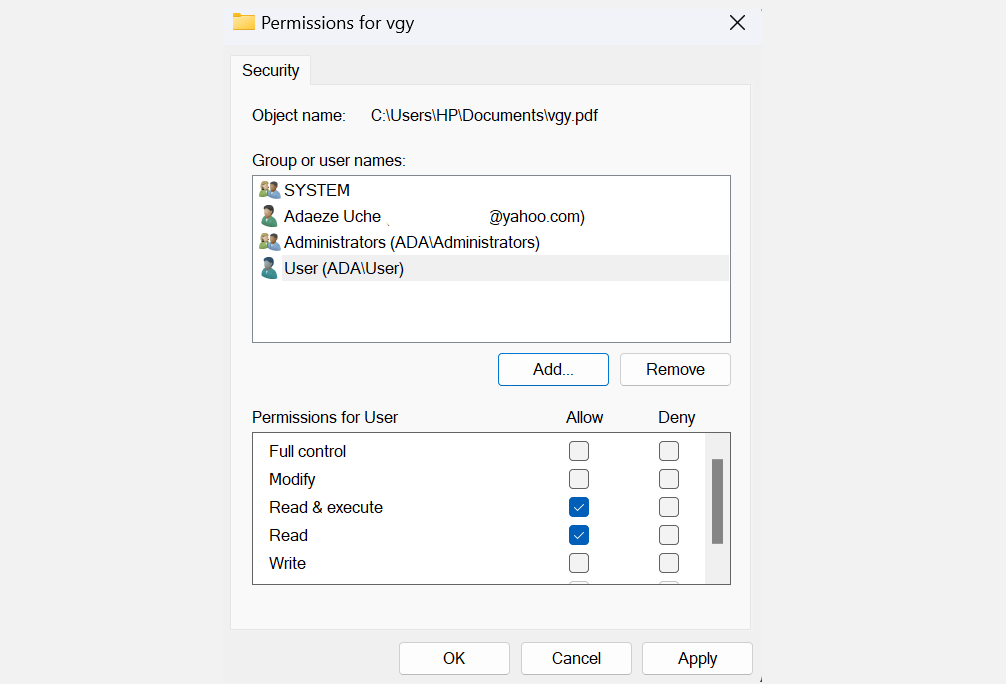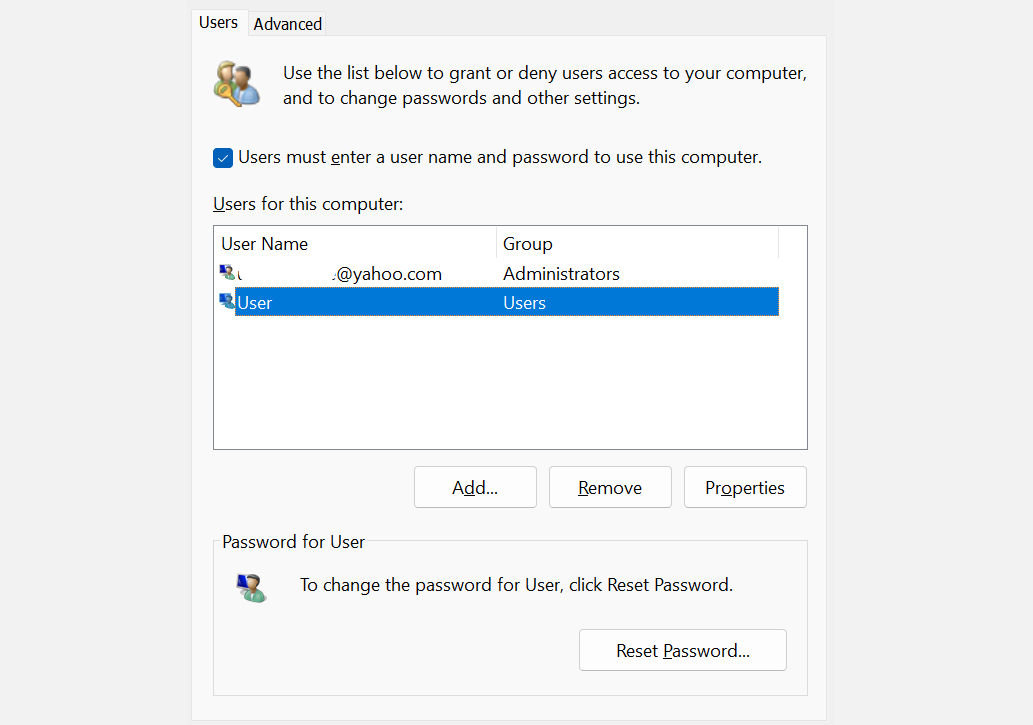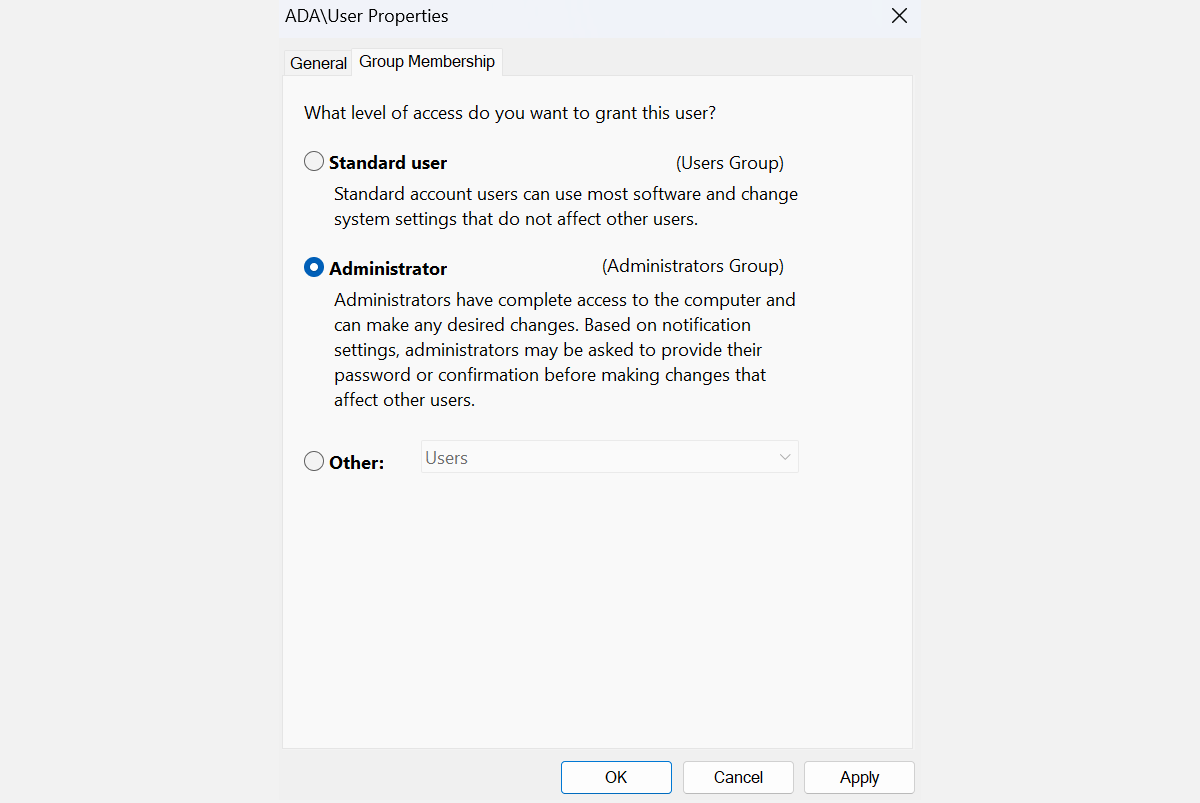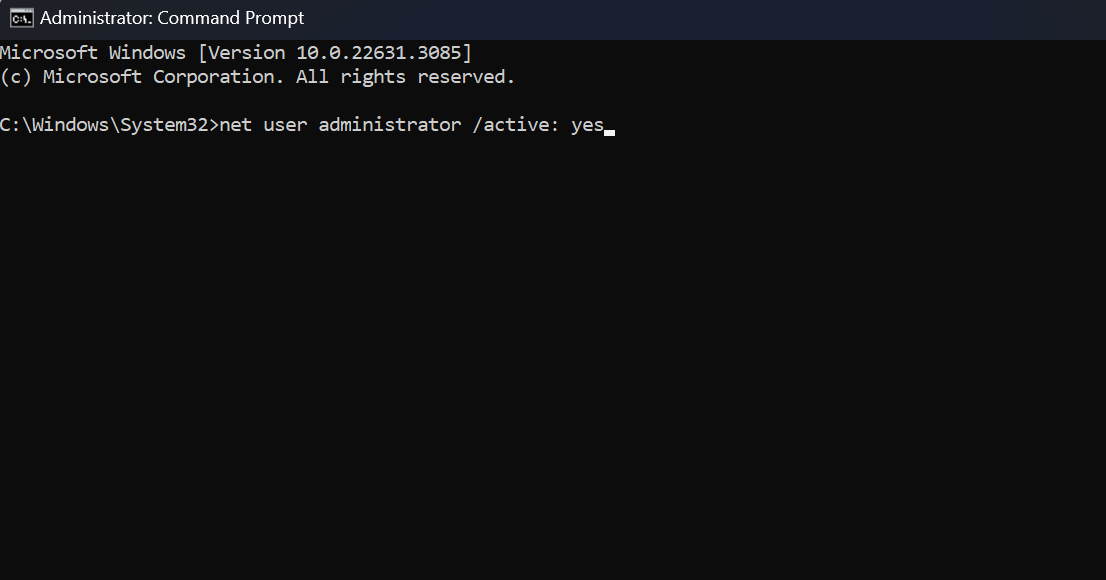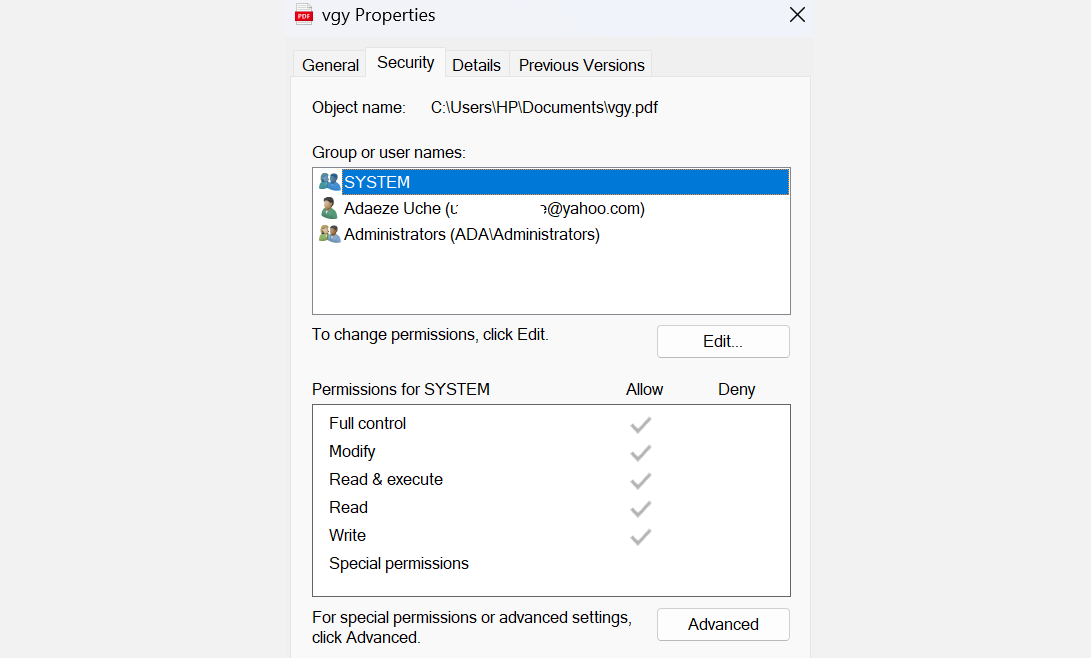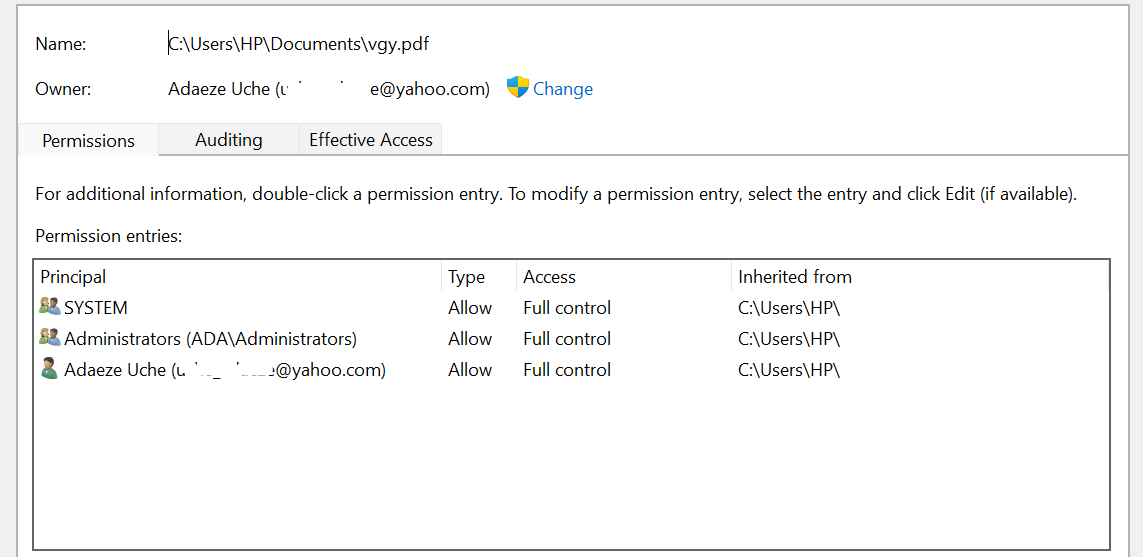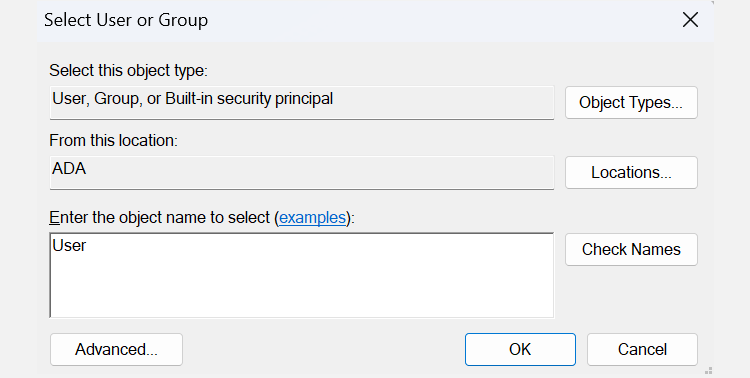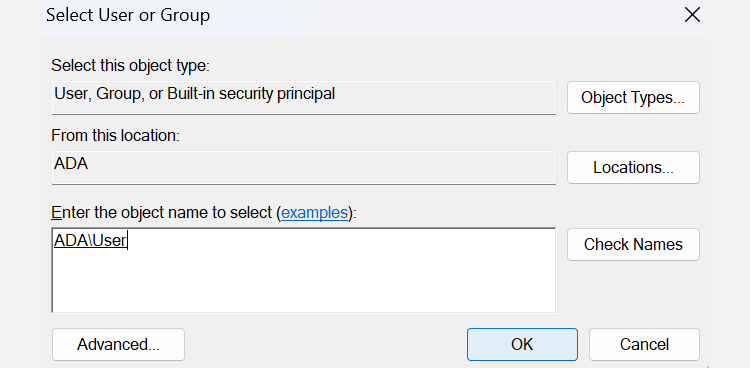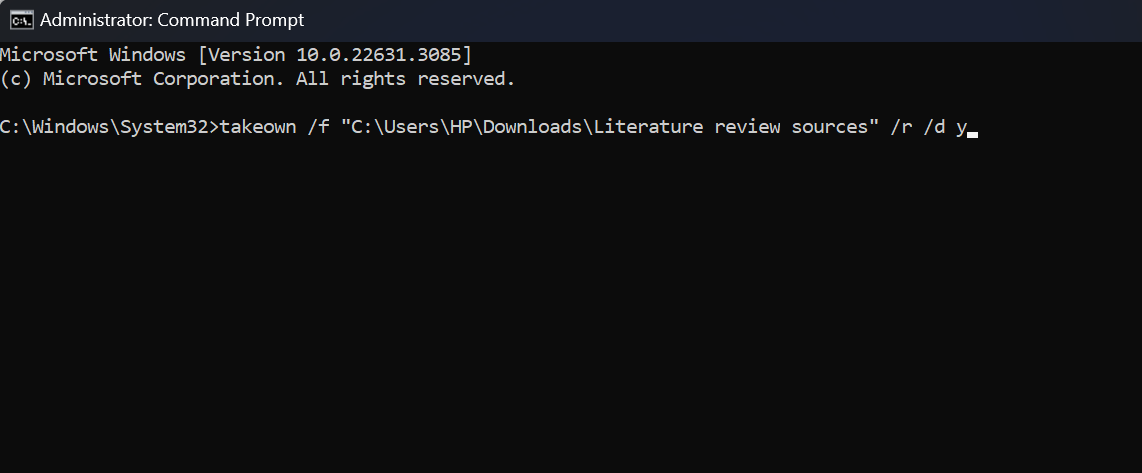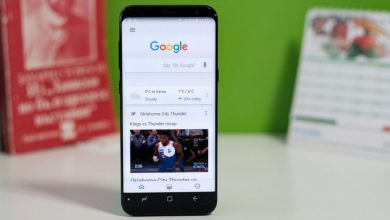.
Principais conclusões
- O erro “Acesso negado” no Windows 11 indica falta de permissões. Verifique as permissões do sistema e conceda controle total à sua conta de usuário.
- Torne sua conta o administrador do computador para corrigir erros de acesso negado. Defina a conta como administrador nas configurações de contas de usuário para obter acesso.
- Você também pode habilitar a conta de administrador oculta no Windows 11 para acesso irrestrito a arquivos e pastas. Mude para esta conta para evitar problemas graves de acesso.
Quando você encontra o erro “Acesso negado” no Windows 11, pode parecer que seu próprio computador está bloqueado. Embora seja frustrante ter problemas para acessar seus arquivos, diretórios e pastas, não entre em pânico – com alguns ajustes simples, você pode recuperar o acesso ao seu sistema.
Por que você está recebendo o erro “Acesso negado”?
O erro Acesso negado é um problema comum em sistemas Windows que indica que você não tem permissão para visualizar um arquivo ou pasta. Isso ocorre porque seu sistema não concedeu acesso a esse diretório para a conta de usuário que você está usando atualmente. Simplificando, você está usando uma conta não autorizada para acessar caminhos, pastas e arquivos em seu computador ou unidades externas de outros computadores.
Em alguns casos, problemas de propriedade e criptografia de arquivos também podem levar a esse erro. Também é possível que o seu software antivírus de terceiros tenha proibido o acesso. Alguns programas podem confundir um assistente de configuração genuíno com uma ameaça – geralmente uma detecção de falso positivo.
Abaixo estão algumas correções comuns para o erro de acesso negado no Windows 11.
1. Verifique as permissões do sistema de arquivos
Esta é uma solução simples que você pode tentar para garantir que sua conta tenha acesso adequado ao arquivo ou pasta que você está abrindo:
- Localize o arquivo, pasta ou diretório que você está tentando acessar. Clique com o botão direito nele e escolha Propriedades do cardápio.
- Vou ao Segurança aba e clique no Editar botão.
- Escolha seu nome de usuário na lista e marque a caixa ao lado Controlo total no Permitir coluna sob o Permissões para usuário seção. Então clique OK.
Observação: Se o seu nome de usuário não estiver na lista, você deverá adicioná-lo manualmente e depois alterar suas permissões.
Você também pode tentar restaurar as permissões padrão usando o comando icacls no prompt de comando. Redefinindo permissões com icacls pode ajudar a resolver problemas de acesso causados por alterações nas permissões padrão.
2. Defina sua conta como administrador
Na maioria dos casos, o erro de acesso negado pode ser corrigido tornando sua conta de usuário um administrador do computador. Veja como você pode definir sua conta como administrador:
- Imprensa Ganhar + R abrir Correr. Tipo controlar senhas de usuário2 e clique OK.
- No Contas de usuário janela, marque a caixa ao lado Os usuários devem inserir um nome de usuário e senha para usar este computador. Se não estiver presente, pule esta etapa.
- Selecione sua conta e clique no Propriedades botão abaixo dele.
- A seguir, vá para o Associação ao grupo aba. Escolher Administrador no menu e clique em Aplicar e OK.
Agora reinicie o computador e veja se isso resolve o problema. Caso contrário, vá para a próxima etapa.
3. Habilite a conta de administrador oculta
Seu sistema Windows 11 possui uma conta de administrador oculta com mais privilégios do que uma conta normal. Você pode habilitar isso para acessar arquivos, pastas e caminhos restritos a usuários regulares – é especialmente útil se você não conseguir mudar sua conta de usuário de padrão para administrador.
- Abra a pesquisa do Windows pressionando Ganhar + S.
- A seguir, digite DMCclique com o botão direito em Prompt de Comando e clique em Executar como administrador.
- No prompt de comando, execute o seguinte comando: administrador de usuário da rede /ativo: sim. Isso desbloqueará a conta do administrador.
- Faça logoff da conta atual e mude para a conta de administrador recém-habilitada. Usando esta conta, você não terá problemas de acesso, pois ela possui mais privilégios do que uma conta de administrador normal.
- Quando terminar de usar a conta de administrador, faça logoff e faça login na sua conta principal novamente. Repita as etapas 1 e 2 e execute este comando: administrador de usuário da rede /ativo: não. Isso desativará a conta do administrador.
Voltar para sua conta principal fará com que o erro apareça novamente. Se você precisar acessar os arquivos constantemente, use a conta de administrador oculta para fazer as alterações necessárias em seu sistema e corrigir o problema de propriedade ou acesso. Você também pode considerar copiar os itens para outro local que sua conta normal possa acessar.
4. Assuma a propriedade do arquivo
Conforme mencionado anteriormente, o erro “Acesso negado” às vezes resulta de problemas de propriedade. Se esta for a causa do erro, apropriar-se do arquivo pode fornecer instantaneamente o acesso necessário:
- Localize a pasta ou arquivo que deseja acessar e clique com o botão direito nele. Clique Propriedades do cardápio.
- Vou ao Segurança aba e clique no Avançado botão.
- A seguir, procure o Proprietário seção na parte superior da janela e clique em Mudar. Isso abrirá uma nova caixa de diálogo.
- No Selecione usuário ou grupo janela, digite seu nome de usuário ou Administradores no Insira o nome do objeto campo.
- Em seguida, clique no Verifique os nomes e OK botões para salvar suas alterações.
- A seguir, clique Aplicar.
- Você verá um prompt de segurança do Windows. Clique OK.
- Na interface principal, clique em OK para salvar as alterações.
Além de fazer isso manualmente, você também pode apropriar-se do arquivo usando o prompt de comando. Siga as etapas abaixo se preferir digitar comandos:
- Abra o prompt de comando por meio da pesquisa do Windows pressionando Ganhar + S e digitando DMC. Clique Executar como administrador na guia Prompt de comando do resultado.
- No prompt de comando, digite ou cole os seguintes comandos e pressione Digitar após cada:
- takeown /f “caminho_para_pasta”/r /dy
- icacls “caminho_para_pasta”/grant administradores:F /t
Você precisa substituir a seção “path_to_folder” pelo caminho para o arquivo ou pasta inacessível. Veja como você pode obter o caminho:
- Navegue até o arquivo ou pasta em questão.
- Clique com o botão direito e selecione Copiar como caminho.
- Substitua “path_to_folder” pelo caminho copiado. Por exemplo, “C:UsersHPDownloadsFontes de revisão de literatura”
Reinicie o computador depois de concluir as etapas acima para verificar se o problema foi resolvido. Mas normalmente, depois de executar esses comandos, você deverá recuperar o acesso aos arquivos e pastas.
5. Desative seu software antivírus de terceiros
Se o problema não for resolvido, considere desligar o software antivírus de terceiros.
O software antivírus é necessário para proteger seu sistema contra ameaças e agentes maliciosos. No entanto, pode causar erros, como problemas de acesso negado e falsos positivos. Por exemplo, muitos usuários relataram ter recebido o erro “Acesso negado” ao tentar instalar determinados aplicativos, e o principal motivo acaba sendo o programa de segurança.
Para verificar se este também é o seu caso, desative temporariamente o programa antivírus de terceiros e tente acessar o arquivo ou instalar o programa. Se o erro não aparecer, provavelmente o seu software antivírus é a causa e você deve considerar outro programa para proteger o seu computador. Caso contrário, use o programa de segurança integrado do Windows 11: Microsoft Defender.
Resolver o erro “Acesso negado” é simples e não requer muitas etapas técnicas. Você pode recuperar o controle sobre seus arquivos e sistema empregando algumas estratégias importantes. Basta garantir que sua conta de usuário tenha as permissões necessárias e, se necessário, eleve seus privilégios para o nível de administrador.
.